Содержание
В сегодняшнем материале мы обсудим очень важный момент в работе каждого сайта, а именно инструкцию по настройке защиты от DDoS атак используя сервис DDoS-GUARD.
Так же будет полезно: Подключаем защиту от DDoS используя Cloudflare
Что такое DDoS атака ?
Атака типа «отказ в обслуживании» (DoS) – это попытка причинить вред, сделав недоступной целевую систему, например веб-сайт или приложение, для обычных конечных пользователей. Обычно злоумышленники генерируют большое количество пакетов или запросов, которые в конечном счете перегружают работу целевой системы. Для осуществления атаки типа «распределенный отказ в обслуживании» (DDoS) злоумышленник использует множество взломанных или контролируемых источников.
В общем случае DDoS-атаки можно разделить на типы в зависимости от того, на каком уровне модели взаимодействия открытых систем (OSI) происходит атака. Атаки на сетевом уровне (уровень 3), транспортном уровне (уровень 4), уровне представления (уровень 6) и уровне приложений (уровень 7) наиболее распространены.
Зачем настраивать защиту от DDoS атак ?
Представьте ситуацию, у вас имеется обычный сайт, сайт набрал за определенное количество времени существования свою аудиторию, в определенный момент у сайта появляются конкуренты которые имеют средства заказать DDoS на ваш сайт в целях выбить ваш сайт с топ позиций в поиске и занять позиции вашего сайта.
В результате DDoS атаки на ваш сайт, перестает работать не лишь ваш сайт, но и все сайты на сервере конструктора или хостинга на котором ваш сайт расположен.
Когда хостинг / конструктор определяет на ваш сайт DDoS атаку, они при необходимости отключают ваш сайт в целях борьбы с DDoS атакой, чтобы лишь из-за одного сайта не перестал работать весь сервер. Это все правильно так как часто именно один сайт становится причиной DDoS атаки на целый сервер на котором расположены сотни (тысячи) сайтов и если вовремя не отреагировать и не отключить сайт который стал причиной атаки, весь сервер ляжет.
Как подключить защиту от DDoS используя сервис DDoS-GUARD ?
- Купить домен второго уровня, рекомендуем покупать у регистратора Reg.ru: https://www.reg.ru/domain/new/
- Зарегистрироваться на: https://ddos-guard.net/ru/store/web
Настройка и подключение защиты для домена
Прописать DNS DDoS-GUARD для домена
2.1. Прописать на стороне регистратора для вашего домена site-name.ru DNS ddos-guard:
- ns1.ddos-guard.net
- ns2.ddos-guard.net
- ns3.ddos-guard.net
- ns4.ddos-guard.net
- ns5.ddos-guard.net
- ns6.ddos-guard.net
Выбрать FREE тариф
2.2. Далее перейти на сайт https://ddos-guard.net/ru/store/web выбрать тариф FREE и нажать кнопку "Заказать".
Добавляем защищаемый домен и целевой айпи
3.1 Далее в поле защищаемый домен прописать домен который вы купили site-name.ru в поле "Целевой айпи" пропишите айпи сервера на котором расположен ваш сайт, и нажмите кнопку "Далее".
Как узнать айпи сервера на котором сайт расположен?
Айпи можно узнать в панели управления сайтом в вкладке общие или на форуме.
4. Завершите добавление домена, Платить ничего не нужно, так как это бесплатный тариф.
5. После когда завершится настройка и активация услуги по защите домена, вам придет уведомление на почту. Далее нужно перейти в дашбоард https://my.ddos-guard.net/cabinet
Редактируем айпи А-записей для защищаемого домена
6. Далее перейдите в настройки своего домена.
7. После перейти в вкладку "DNS".
Далее как отмечено на скриншоте, копируем свой защищенный айпи:
8. После для своего домена в этой вкладке:
редактируйте все эти три айпи ( для редактирования напротив айпи жмем иконку ключи ), если там стоит ваш целевой 195.216.243.130 ( в данной ситуации это мой айпи для сервера s30 ).
Нам нужно его удалить и прописать вместо него наш "Защищенный айпи" у меня это 185.178.208.163 , не забудьте нажать кнопку сохранить по завершению изменения айпи (если в этом есть необходимость ).
Важно! Вам нужно прописать свой защищенный айпи, данный с примера копировать не нужно.
Приведу небольшой пример, как в действительности работает защита от DDoS когда ваш сайт DDoS-сят, смотрим скриншот с графиком и нагрузкой на сервер.
Настройка работы SSL в DDoS-GUARD
11.1 Последний пункт настройки, ниже в блоке "Безопасность" уберите отметку с пункта - Редирект HTTP HTTPS. Если у домена нет приобретенного сертификата (SSL), тогда эта опция должна быть отключена. Важно! Если SSL у домена не куплен, отключать редирект обязательно так как защита не заработает и сайт будет недоступен.
11.2 Чтобы защита корректно заработала, нужно перейти в Панель управления (сайта) - Настройки - Общие настройки, находим пункт: Автоматически перенаправлять с системного поддомена на прикреплённый домен, его нужно включить. Это нужно, чтобы тарифик с системного домена ушел на прикрепленный, на котором настроена защита.
11.3 Когда все эти настройки выполните, вы можете прикрепить к сайту домен который купили используя Способ 3 как описано в инструкции.
11.4 В том случае если на ваш сайт была DDoS атака и сайт вам уже отключили, вы выполнили все эти настройки которые описаны выше, сообщите об этом сотруднику техподдержки через форму: https://www.ucoz.ru/contact
После сотрудник техподдержки прикрепит к вашему сайту домен на который вы настроили защиту и ваш сайт снова будет доступен.
Лицензия: CC BY-SA 4.0
Автор: Юрий Герук

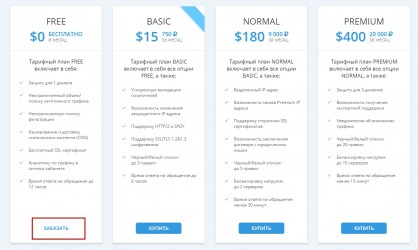
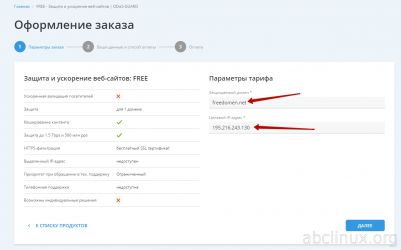
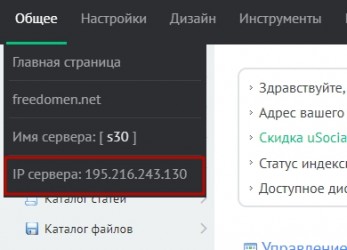
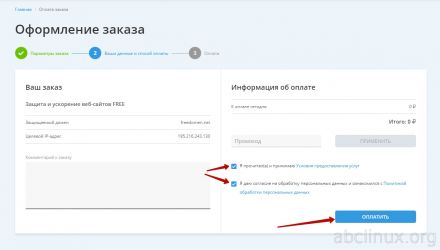
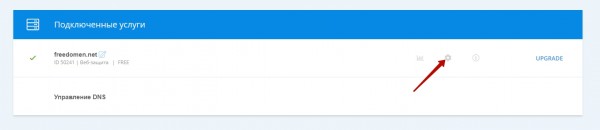
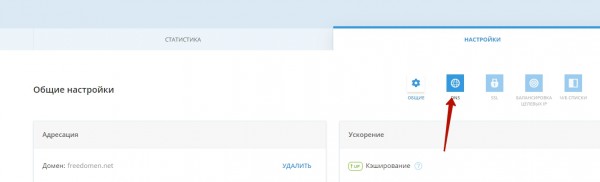
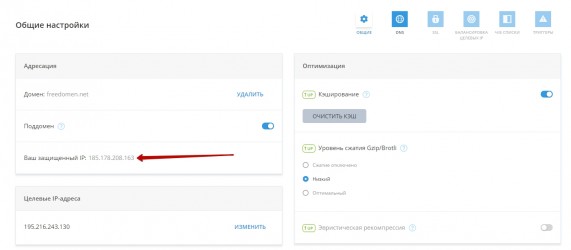
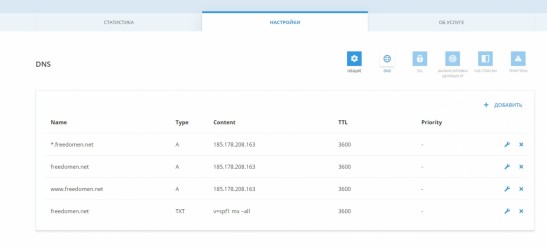
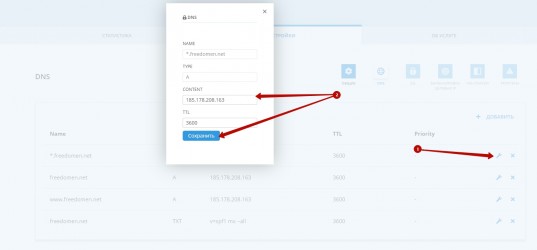
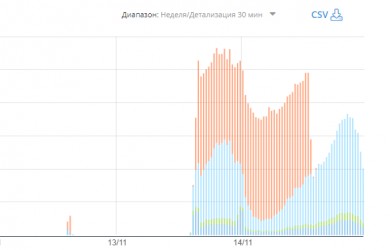
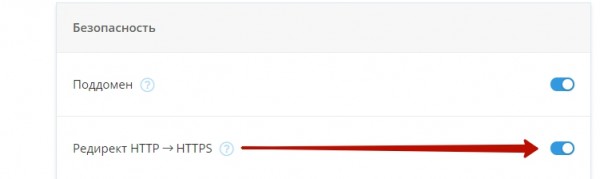
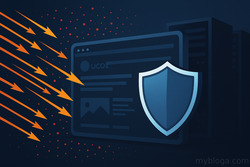
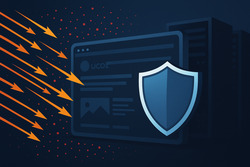
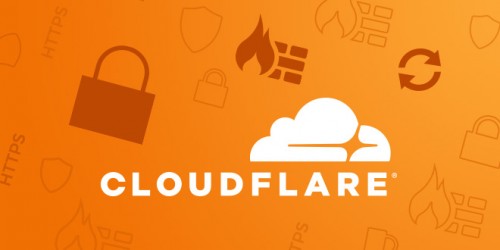
Комментарии